msbuid编译
我们用vs写好代码以后,用vs编译一下就生成相应的bin文件 ,但有时项目比较大,每次都要重新打开vs加载很浪费时间 ,
我们这里采用直接调用vs自带的msbuild的方式来编译。这样就不用每次都开启vs了。
用vs自带的命令调用msbuild
用msbuild编译一种方式时用vs 自带命令打开。 在vs的命令提示下,输入
msbuild ***.sln /p:Configuration=Debug 默认采用的就是debug build ,所以 /p:Configuration=Debug 可以不加
如果想编译成Release
改成
msbuild ***.sln /p:Configuration=Release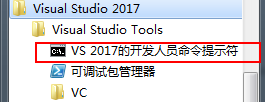
添加环境变量直接cmd编译
在计算机属性-》属性-》高级系统设置 =》环境变量=》找到path=》在后面添加msbuid路径
;C:Program Files (x86)MSBuild12.0Bin我这里采用的是vs2013中的msbuid
vs2017msbuild所在位置 是
;C:Program Files (x86)MSBuild15.0Binvs2015是14,msbuild版本不一样。
;C:Program Files (x86)MSBuild14.0Bin添加完环境变量以后,就可以直接在cmd下编译了。 到项目文件夹下面,按shift+右键 , 从此处打开命令窗口。 输入
msbuild consold1.sln 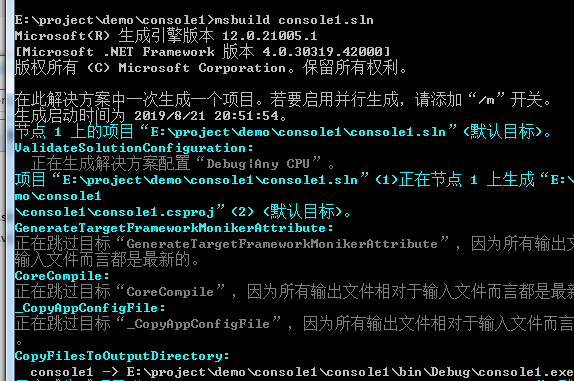
之后到bin目录 下查看,发现已经有debug文件夹生成
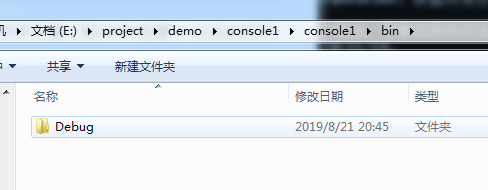
相应的,如果采用/p:Configuration=Release 会有相应的release文件生成。
直接用批处理来编译,不用每次输入了
把以下文件写入bat文件中,以后直接执行就可以了。
msbuild console1.sln /p:Configuration=Release如果要指定输出目录的话,加上outputpath ,中间用;号进行连
msbuild /p:Configuraton=release;outputpath=e: emp12333
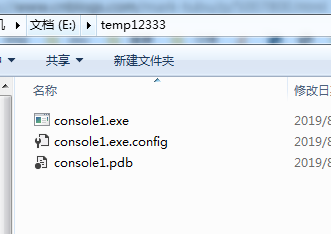
如果编译指定的项目 可以用如下命令
msbuild c2/c2.csproj /p:Configuration=Release;outputpath=E:projectdemoconsole1c2Release
